Когда вам нужно смотреть фильмы на iPad с большим экраном, встроенная функция — дублирование экрана iPad на Chromecast TV. Chromecast — это серия потоковых адаптеров Google для трансляции нескольких потоковых сервисов с экрана iOS/Android на телевизор. Как вывести зеркало iPad на Chromecast? Можно ли скинуть скрин с исходным качеством? Просто узнайте больше деталей из статьи прямо сейчас.
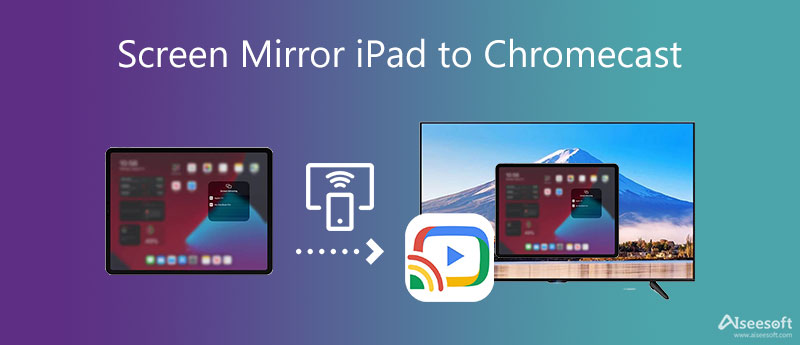
Для отображения iPad на Chromecast TV по умолчанию используется Google Home для потоковой передачи и трансляции контента. Просто убедитесь, что ваш iPad работает под управлением iOS 12 или более поздних версий и телевизоров с портами HDMI. Вы можете выполнить следующие шаги, чтобы транслировать фильмы с iPad на телевизор через Chromecast.
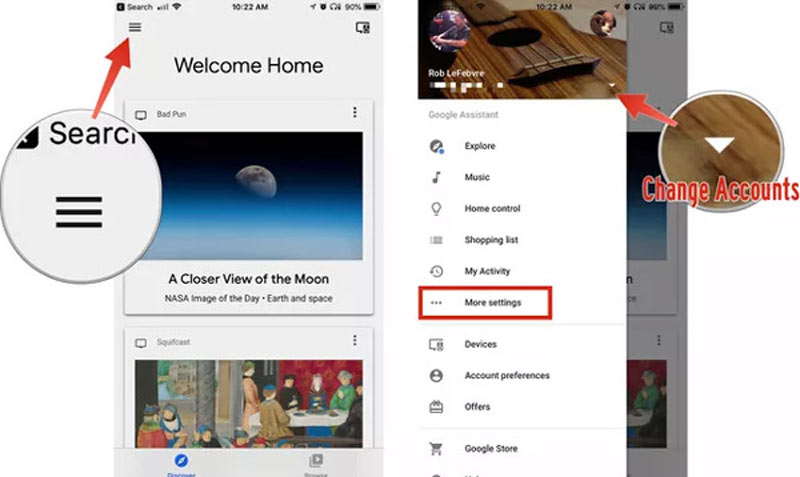
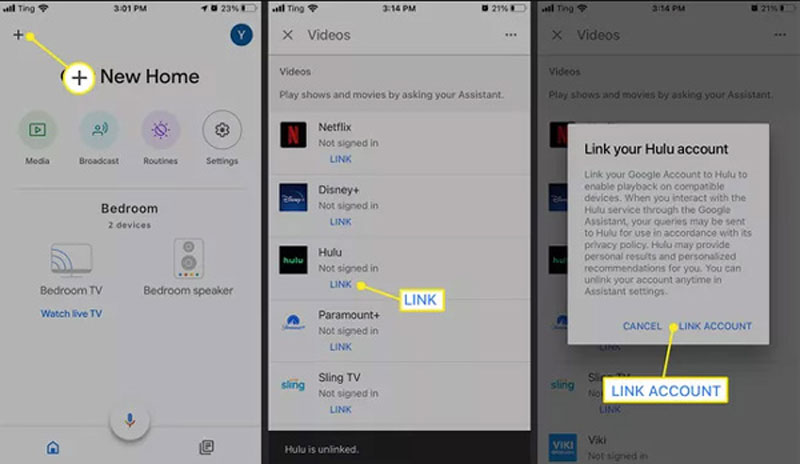
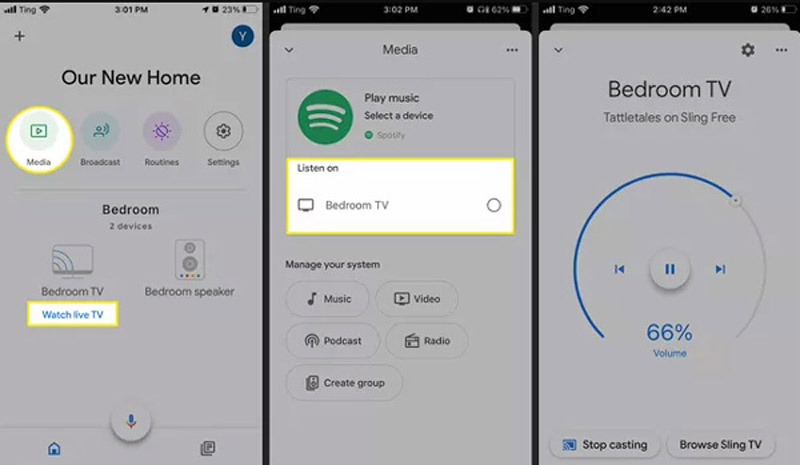
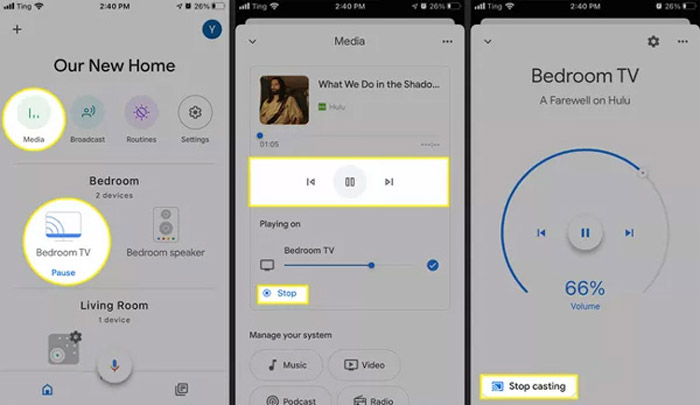
Какой должна быть альтернатива Chromecast для зеркалирования экрана iPad на другие устройства? Если вы не можете транслировать нужный контент iPad с исходным качеством или Chromecast недоступен, Зеркало телефона Aiseesoft — это универсальное зеркало экрана для трансляции устройств iOS/Android на компьютер или наоборот без ограничений. Когда вам нужно стабильно и безопасно подключить несколько устройств iOS, это должен быть оптимальный выбор, который вы не должны пропустить.

154,940 Скачать
100% безопасность. Без рекламы.


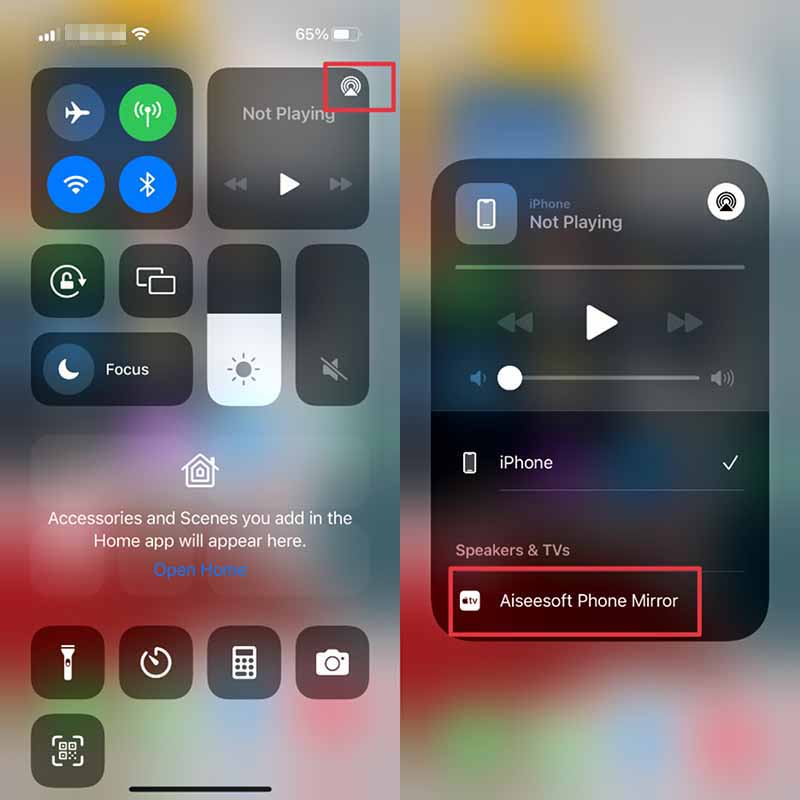
Примечание: Если вам нужно изменить расположение вывода, формат и параметры качества для снимка экрана, видео и аудио, вы можете нажать кнопку Меню значок и выберите Настройки возможность войти в его окно.
1. Почему я не могу отразить новые фильмы с iPad на Chromecast?
Из-за защиты DRM вы не можете отображать все фильмы с iPad на другой телевизор через Chromecast. Если вы не можете использовать Chromecast для трансляции видео, вы можете вместо этого выбрать альтернативный метод.
2. Какая лучшая альтернатива стабильному зеркалированию iPad на Chromecast?
Если вам нужно стабильно отображать исходное качество видео с iPad на Chromecast, вам лучше выбрать совместимый кабель-адаптер и порт HDMI. Это обеспечивает оптимальное качество видео без учета сигнала Wi-Fi.
3. Должен ли я выбрать Chromecast для зеркального отображения экрана iPad на Apple TV?
Когда вам нужно отразить экран iPad на Apple TV, AirPlay всегда является первоначальным выбором. Но вы по-прежнему можете использовать Apple TV с Chromecast или даже получить Apple TV на Chromecast с Google TV.
Заключение
Когда вам нужно зеркало экрана с iPad на Chromecast, вот два эффективных метода, которые вы должны знать. После того, как вы настроили адаптер Chromecast на свой телевизор, вы можете использовать любое зеркало экрана для трансляции нужных фильмов. Но если вы не можете транслировать последние фильмы или зеркально отображать несколько устройств, Aiseesoft Phone Mirror — оптимальный выбор. Просто оставьте комментарий, если у вас есть какие-либо вопросы по теме.

Зеркало телефона может помочь вам транслировать экран телефона на компьютер для лучшего просмотра. Вы также можете записывать экран своего iPhone/Android или делать снимки по своему усмотрению во время зеркалирования.
100% безопасность. Без рекламы.